اتصال ایمیل هاست به جیمیل امتیازهای زیادی دارد که می توان به امکان بررسی ایمیل های دریافتی و جوابگویی به آنها در فضای ایمیل شخصی خودمان اشاره نمود.
اطلاعات اتصال به ایمیل سایت
نخستین گام برای اتصال ایمیل هاست به جیمیل کسب اطلاعات درباره سرور میزبان سایت مورد نظر است. اطلاعات بیشتر هاست ها مشابه می باشند. جهت اطمینان از درستی اطلاعات هاست، می توانید این اطلاعات را از شرکت پشتیبانی که اقدام به خرید هاست خود کردید، دریافت کنید.
اطلاعات اتصال به ایمیل در هاست سی پنل
برای دیدن اطلاعات سرور ایمیل، به قسمت سی پنل ورود کنید. از بخش ایمیل به تنظیمات Email Account وارد شوید. در این قسمت اسامی ایمیل های سایت دیده می شود که در مقابل ایمیل موردنظر خود گزینه Connect Devises را انتخاب نمایید.
دربخشی از پنجره ی گشوده شده مشخصات لازم برای اتصال ایمیل به سرویس های دیگر وجود دارد.
اطلاعات اتصال به ایمیل در هاست دایرکت ادمین
مشخصات ایمیل در هاست دایرکت ادمین به صورت پیش نویس قابل مشاهده نمی باشد. لذا برای بدست آوردن این اطلاعات ناگریز به ساخت ایمیل آزمایشی در Email Account می باشیم.
با ایجاد ایمیل آزمایشی پیغامی شامل اطلاعات لازم برای اتصال ایمیل هاست به جیمیل نشان داده می شود. این اطلاعات همان SMTP و POP3 و IMAP است. SMTP جهت ارسال ایمیل و POP3 و IMAP جهت دیدن ایمیل های صندوق ورودی است.
اگر با وارد نمودن این اطلاعات با پیغام های خطا مواجه شدید، این اطلاعات را از شرکت پشتیبانی که اقدام به خرید هاست نموده اید، دریافت کنید.
آموزش اتصال ایمیل هاست به جیمیل
به حساب کاربری جیمیل خود لاگین کنید. علامت Setting را انتخاب کنید. در منوی گشوده شده See All Setting را انتخاب نمایید.
در پنجره ی باز شده تب Accounts and Import را کلیک کنید. در پنجره ی بعدی در بخش Check mail from other accounts گزینه Add را انتخاب کنید.
تنظیم دریافت ایمیل سایت در جیمیل
با انتخاب Add کادری گشوده می شود که باید نام ایمیل سایت خود را وارد کنید. سپس به مرحله بعدی ( Next ) بروید. در پنجره ی بعدی گزینه POP3 را انتخاب و به مرحله ی بعد بروید.
در پنجره ی بعد باید اطلاعات ایمیل را وارد کنید. بدین ترتیب که در قسمت اول نام کاربری و در قسمت دوم پسورد و در قسمت سوم آدرس سرور میزبان ایمیل سایت خود را تایپ نمایید. نوع پورت را طبق اطلاعات اولیه تعیین نمایید.
تنظیم نحوه اتصال و نمایش ایمیل سایت
برای کامل کردن مراحل اتصال ایمیل هاست به جیمیل، باید این تنظیمات انجام شود.
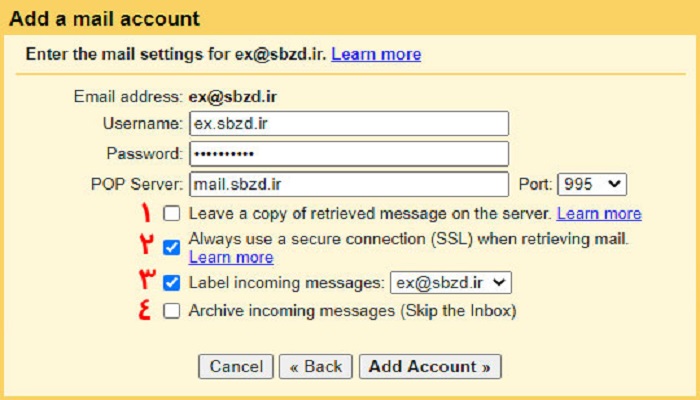
گزینه Leave a copy…، با تیک زدن این گزینه یک کپی از ایمیل در هاست نگهداری می شود. اگر به کپی نیازی ندارید تیک این گزینه را نزنید.
گزینه Always use a …، برای برقراری ارتباط امن با سرور سایت این گزینه تیک خواهد خورد. چنانچه گواهی SSL را دارا می باشید و سایت شما با https گشوده خواهد شد این گزینه را تیک بزنید.
گزینه Label incoming … یک برچسب ( که به صورت از پیش تعیین شده آدرس ایمیل شما می باشد ) به ایمیل های دریافتی از این آدرس در جیمیل الصاق می شود.
گزینه Archive… اگر قصد دریافت ایمیل های دریافتی این آدرس را در صندوق ورودی ندارید، این گزینه را تیک بزنید.
در نهایت با انتخاب Add Account می توانید اتصال ایمیل هاست به جیمیل را با موفقیت به خاتمه برسانید. همه ی ایمیل های دریافتی از ایمیل سایت شما از این به بعد در جیمیل نمایش داده می شود.
تنظیم ارسال از جیمیل توسط ایمیل اختصاصی سایت
برای اینکه بتوانیم از جیمیل خود توسط ایمیل اختصاصی پیام بفرستیم باید ادامه مراحل اتصال ایمیل هاست به جیمیل، را طی کنیم. در کادر بعدی که با انتخاب Next در مرحله قبل باز می شود، پرسیده می شود که آیا قصد ارسال ایمیل را دارید؟ که در پاسخ گزینه اول را انتخاب کنید.
سپس یک اسم دلخواه برای ایمیلتان انتخاب کنید و گزینه Treat as an alias را فعال نمایید. در بخش بعدی اطلاعات SMTP و یوزر و پسورد را وارد کنید. سایر موارد در حالت پیش فرض باقی بماند. با انتخاب گزینه Add Account به پنجره ی بعدی رفته و باید کدی که گوگل به آدرس ایمیل انتخابی شما فرستاده است را وارد نمایید.
با ورود به اکانت ایمیل سایت خود، ایمیل دریافتی از گوگل را گشوده و کد را در کادر وارد نمایید. گزینه Verify را انتخاب نمایید.
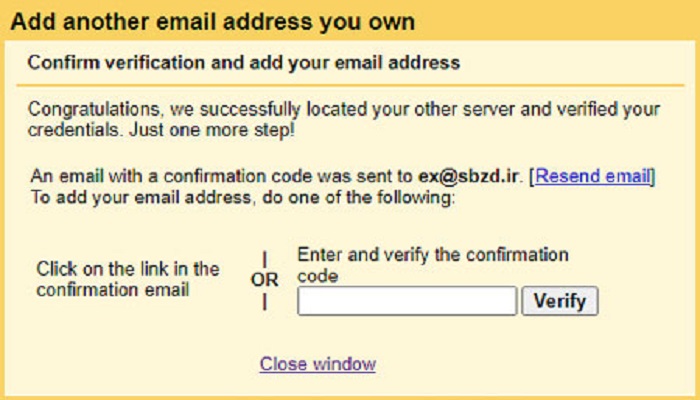

دیدگاهتان را بنویسید